作者:Selena Komez更新在9月12 2018
[总结]:如果您刚刚购买了新的iPhone X或iPhone Xs(Max),则想用新的iPhone享受数字生活。 因为此页面不仅会向您显示如何将音乐,视频和照片从计算机导入iPhone X / Xs(Plus),而且还介绍了无需使用iTunes将媒体文件从iPhone X / Xs(Max)传输到计算机的简便方法这是微不足道的步骤。

人们还读到:
* 如何在iPhone / iPod / iPad上播放Apple Music脱机
“我打算预订新的iPhone X来取代旧的iPhone 6。 现在问题是,如何将媒体文件(如视频,音乐,照片)从Mac传输到iPhone X而不使用iTunes? 我需要一个易于使用的iTunes替代方案来将文件传输到iPhone” –辛迪
苹果粉丝购买超级iPhone进行升级并不奇怪。 如何将媒体文件从计算机导入新的iPhone 8或iPhone X / Xs(Max)? 实际上,我们可以使用iTunes将文件同步到iOS设备,但是iTunes无法支持许多数据,例如联系人,短信和App数据。 此外,通过iTunes传输数据非常耗时,并且iTunes功能确实受到限制,它将删除设备上的所有现有数据。 为什么不选择iTunes? 让我们向您展示如何使用最佳免费版 iPhone数据传输工具 至 将照片,视频,音乐和其他文件从计算机传输到iPhone X / Xs(最大).
至 轻松将媒体文件导入新的iPhone X / iPhone 8,你可以依靠这个强大的 iOS管理器。 这是一个很棒的工具,可用于管理iPhone / iPad / iPod的数据。 使用此iOS管理器,您可以将视频,音乐,照片导入iPhone,而无需覆盖以前的数据。 iOS Manager可在iOS设备与计算机/ iTunes /移动设备之间传输文件,包括视频,音乐,照片,联系人,SMS。 不仅适用于iPhone X / Xs(Max)和iPhone 8,它还适用于所有型号的iOS设备,例如iPhone 7,iPhone 6S / 6 / 5S / 5,iPad和iPod。
步骤1。 运行iOS管理器并连接iPhone X / iPhone 8
启动iOS管理器,并将iPhone X / iPhone 8连接到计算机。

iOS Manager提供了两种将视频从计算机传输到iPhone X / iPhone 8的解决方案,支持电影,音乐视频,电视节目,iTunes U和播客。
方法1:使用按钮将视频从计算机传输到iPhone X / iPhone 8
步骤2。 在iPhone X / iPhone 8上查找视频类型
点击“视频“主界面顶部的图标。 选择特定选项电影/音乐视频/家庭视频/电视节目/ iTunes U / Podcasts进行传输(“电影”是默认选项)。

步骤3。 选择并将视频从PC / Mac添加到iPhone X / iPhone 8
点击“地址“然后选择”添加文件“或”添加文件夹“。
注意:如果您需要选择几个视频,请点击“添加文件“,然后按住 转移 or 按Ctrl 选择多个视频的关键; 如果要将所有视频传输到一个文件夹中,请单击“添加文件夹“。

从弹出窗口中,浏览并从计算机中选择目标视频。 然后点击“可选”。 然后,所选视频将导入iPhone。
方法2:通过拖放将视频从计算机传输到iPhone XS Max
步骤2。 在PC / Mac上查找视频
在PC或Mac上查找并打开视频文件夹,其中包含您要传输到iPhone的视频。

步骤3。 通过拖放将视频导出到iPhone XS / iPhone 8
点击“视频“iOS管理器主界面上的图标,默认情况下会进入电影窗口,此处也可以看到音乐视频,电视节目,iTunes U和播客。 将所选视频从计算机拖放到iOS Manager的“电影”窗口中。

步骤1。 运行程序并连接iPhone
启动iOS Manager并将iPhone X / iPhone 8与计算机连接。

方法1。使用按钮转移音乐
步骤2。 将音乐从计算机添加到iPhone X / iPhone 8
单击界面顶部的音乐图标,然后选择特定选项音乐(音乐是默认选项)。 请注意,iTunes U /有声读物/播客也可在此处选择。




稍后,单击“添加”,然后选择“添加文件”或“添加文件夹”以从计算机添加音乐文件。 如果您只想选择一些音乐文件,请单击“添加文件”,然后按住Shift或Ctrl键选择多个文件; 如果要将所有音乐传输到一个文件夹中,请单击“添加文件夹”。 之后,单击“打开”以导入所选音乐。 这里我们只通过单击添加文件将音乐添加到iPhone X / iPhone 8,其他人使用类似的步骤。


方法2:通过拖放传输音乐
步骤2。 在PC / Mac上查找歌曲
在PC或Mac上查找并打开音乐文件夹,其中包含您要传输到iPhone X / iPhone 8的音乐文件。

步骤3。 通过拖放将歌曲导出到iPhone X / iPhone 8
单击iOS Manager主界面上的“音乐”图标,默认情况下将进入“音乐”窗口。 将所选音乐从PC或Mac拖放到iOS Manager的“音乐”窗口。

提示:iOS管理器也支持使用此方法将Podcast,iTunes U,有声读物从PC / Mac添加到iPhone X / iPhone 8。 添加这些媒体文件时唯一的变化是选择以下选项之一:播客,iTunes U,有声读物而不是音乐。
步骤1.Run程序和连接iPhone
启动iOS Manager并将iPhone X / iPhone 8与计算机连接。

方法1:通过点击按钮传输照片
步骤2。将照片从计算机添加到iPhone X / iPhone 8
单击主界面顶部的“照片”图标,然后选择特定选项“照片库”。 请注意,相机胶卷,照片流和照片共享无法添加照片。

稍后,单击“添加”,然后选择“添加文件”或“添加文件夹”以添加计算机中的照片。如果只想选择一些照片,则单击“添加文件”,然后按住Shift或Ctrl键选择多张照片; 如果要将所有照片传输到一个文件夹中,请单击“添加文件夹”。 之后,单击“打开”以导入所选照片。 这里我们只通过单击添加文件将照片添加到iPhone X / iPhone 8。


方法2:通过拖放传输照片
步骤2。 在计算机上查找照片
在计算机上查找并打开照片文件夹,其中包含您要传输到iPhone X / iPhone 8的照片。

步骤3.通过拖放将照片导出到iPhone X / iPhone 8
单击iOS Manager主界面上的“照片”图标,然后转到“照片库”窗口。将所选照片从计算机拖放到iOS管理器的“照片库”窗口。

注意:使用上述两种方法,您还可以选择将照片添加到照片库下的其中一个相册中。

第二个iOS媒体文件管理在这里我们强烈推荐给你 移动同步。 哪个是最好的工具 在iOS设备和计算机之间同步iOS数据,它具有多种功能,例如PC到iOS传输,iOS到iOS传输,向iOS添加文件或反之亦然。 Mobile Sync是专业的iOS数据管理和传输软件,旨在在iPhone / iPad / iPod和计算机之间同步数据。 借助Mobile Sync,您可以有效地 将视频/音乐/照片或其他文件从计算机传输到iPhone X / iPhone 8。 iOS数据同步作业可以通过简单的步骤完成:启动Mobile Sync,然后使用USB线将iOS设备连接到它; 在预览窗口中选择特定的iOS文件; 开始转移。 只需三个简单步骤,即可完成iOS数据同步作业。
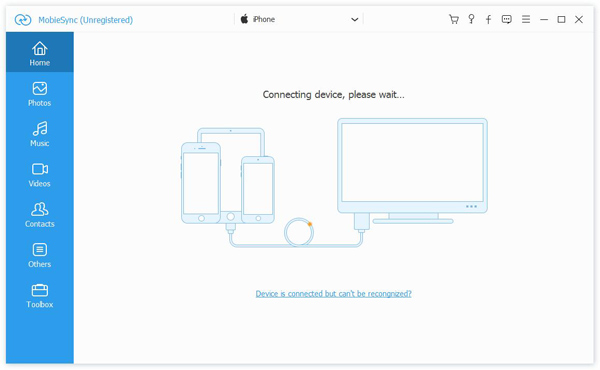
如何在没有iTunes的情况下将视频导入iPhone 8 / iPhone X.
如何将iTunes视频同步到iPhone 8 / iPhone X.
如何将iTunes Music传输到iPhone 8 / iPhone X.
还没有评论。 说些什么...